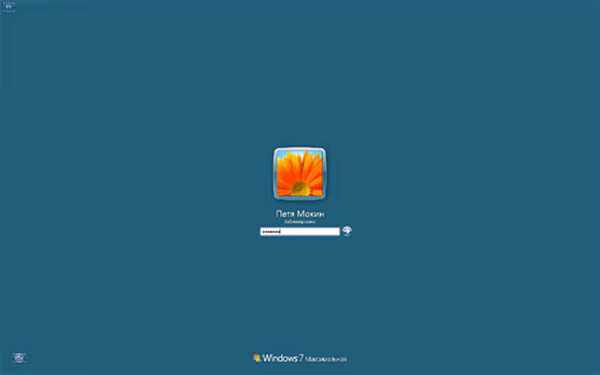Як налаштувати екран блокування
Розглянувши можливі способи блокування свого ПК від інших юзерів, варто навчитися настроювати екран блокування так, як хочеться самому користувачеві. Для цього не буде потрібно складних дій, досить слідувати чітким алгоритмом:
Крок 1. За вказаним вище способом зайти в «Настройки», після чого – «Персоналізація». Даний розділ відповідає за фон, екран блокування і кольору.

Відкриваємо пункт «Персоналізація»
Крок 2. Відкривши його, потрібно відшукати вкладку «Екран блокування» і клікнути на неї мишкою.

Знаходимо вкладку «Екран блокування» і натискаємо на неї мишкою
Крок 3. У самому верху користувач може побачити вигляд екрана при заблокованої ОС. Також у вкладці «Фон» він може визначитися з тим, чи ставити на екран блокування одне фото або зробити слайд-шоу. Картинки можна попередньо завантажити і знайти в галереї, натиснувши кнопку «Огляд».
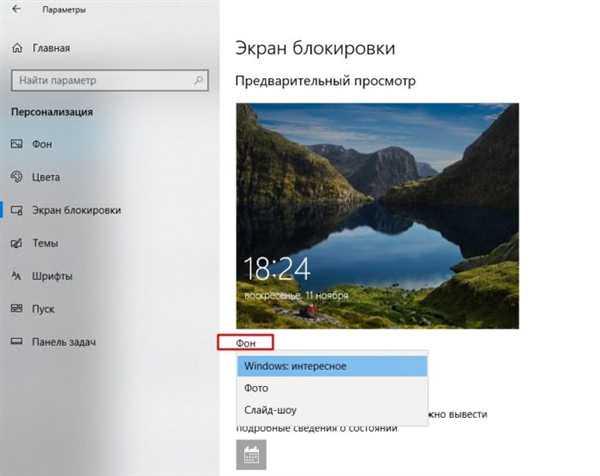
У параметрі «Фон» вибираємо підходящий варіант
Крок 4. Тут же знаходиться вся інформація про супутні параметрах. Також у користувача є можливість попереднього перегляду змін. Система пропонує навіть висвічувати забавні факти і жарти на екрані блокування. У тому ж розділі «Екран блокування» потрібно поставити «Вкл.» під відповідним запитом.
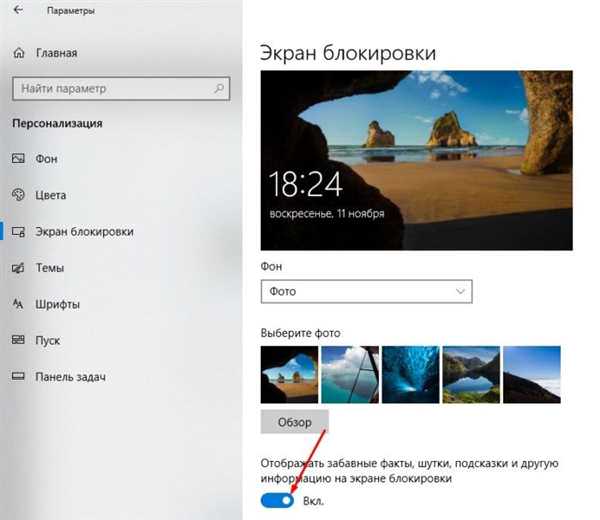
У пункті «Відображати забавні факти…» переміщуємо перемикач в режим «Вкл.»
Windows 10 пропонує багато варіантів для блокування екрану, які будуть зрозумілі як новачкові, так і тим користувачам, хто вже давно працюють з цією ОС.
Дізнайтеся також корисну інформацію, як зняти блокування з комп’ютера, з нашої нової статті.